Современные технологии, социальные сети, обычные сервисы создали настолько массовую конкуренцию друг с другом, что сейчас хранить некоторое количество данных по типу фото или видео намного проще в соцсетях, а данные на каком либо облаке, которых можно создать любое количество. Но все же есть информацию, которую хранить в сети просто нельзя – это могут быть и ключи шифрования, пароли с логинами и различная документация. И самый простой и до сих пор надежный способ – это закачать все на USB флеш накопитель, а далее все зашифровать и установить пароль.
Насколько это надежно?
Для начала нужно понимать, что абсолютно надежного способа – не существует, ведь даже блокнот с паролями расположенный в сейфе также могут украсть. Но хранить пароли в облаке или у себя на компьютере доступ, к которому можно получить из сети – сомнительное мероприятие. Плюс USB накопителя очевиден, ведь Вам он хранится отдельно от компьютера и подключен к сети и компьютеру лишь непродолжительное время, а если флешкой пользоваться аккуратно, то о такой проблеме как пропавшие или удаленные файлы – вы даже знать не будете. А при необходимости всегда можно заказать услугу восстановление флешки и всех необходимых данных.
Каким образом поставить пароль на флешку?
Самый простой способ запаролить USB накопитель и при этом зашифровать все находящиеся данные на данном носителе – это воспользоваться встроенной в Windows утилитой – BitLocker.
Для этого необходимо:
- Открыть проводник Windows и правой кнопкой мыши на флешке вызвать контекстное меню
- Далее в нем выбрать «Включить BitLocker»
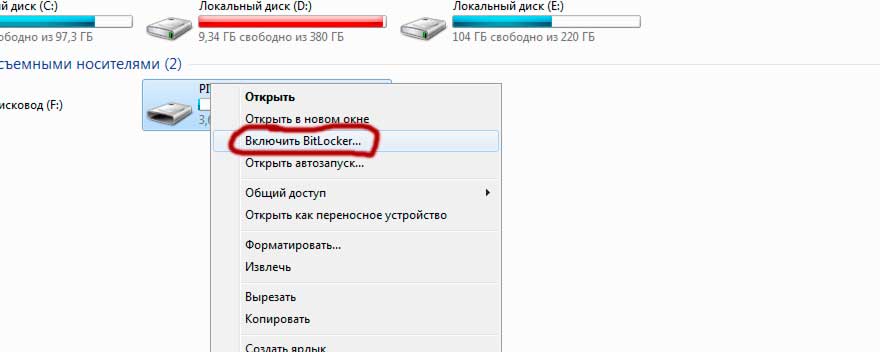
- Ввести пароль и нажать далее
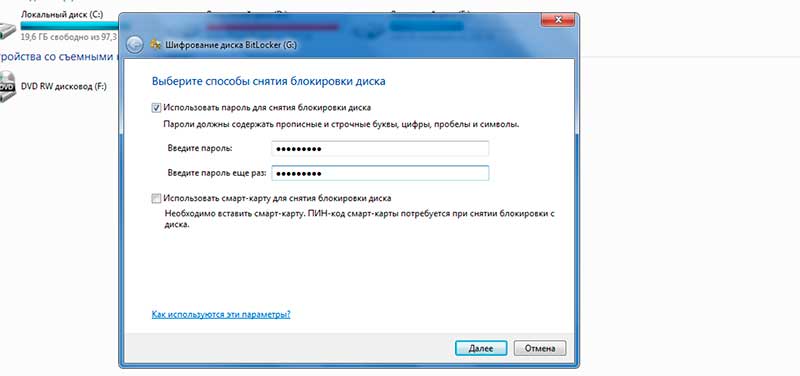
- В последующем окне будет предложено начать шифрование (процесс может затянуться и очень сильно зависит от рамера флешки, но благо дело данная процедура выполняется одноразово)
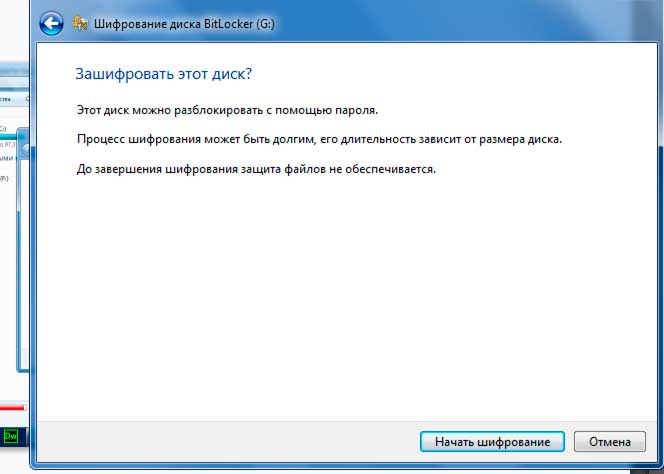
После окончания шифрования флешка готова к работе. На ее можно записывать данные, удалять данные, каждая записи и перезапись будет происходить автоматически с учетом шифрования. Разница будет лишь в том случае, когда данную флешку вы будете подключать к незнакомому компьютеру – в этом случае придется ввести пароль.

